- Mwandishi Jason Gerald [email protected].
- Public 2024-01-19 22:14.
- Mwisho uliobadilishwa 2025-01-23 12:48.
Kuna njia kadhaa ambazo unaweza kufuata kuongeza MP3s na faili zingine za muziki kwenye maktaba yako ya muziki ya iTunes. Unaweza kuburuta na kudondosha faili kwenye dirisha la iTunes, au kuvinjari faili na folda kwenye kompyuta yako. Mbali na hayo, unaweza pia kutoa muziki (mpasuko) kutoka kwa CD moja kwa moja hadi iTunes.
Hatua
Njia 1 ya 3: Kuongeza Muziki kutoka kwa Kompyuta (MacOS)
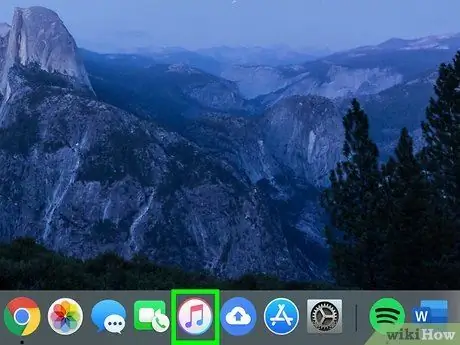
Hatua ya 1. Fungua iTunes
Unaweza kuongeza faili za muziki na folda kwenye iTunes kwa kuvinjari tarakilishi yako. Chagua iTunes kutoka Dock kufungua programu.
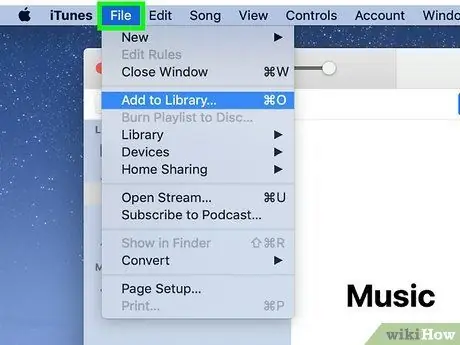
Hatua ya 2. Bonyeza menyu ya "Faili"
Ni juu ya skrini, karibu na menyu ya "iTunes".
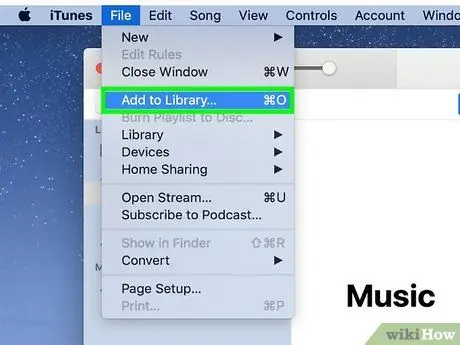
Hatua ya 3. Chagua "Ongeza kwenye Maktaba" kufungua kidirisha cha kuvinjari faili
Kwa chaguo hili, unaweza kutafuta faili za muziki zilizohifadhiwa kwenye kompyuta yako.
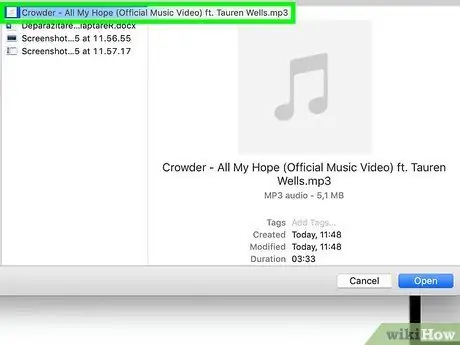
Hatua ya 4. Pata faili au kabrasha unayotaka kuongeza
Tumia kidirisha cha kuvinjari faili kutafuta faili za muziki. Ikiwa unataka kuongeza faili nyingi kutoka kwa folda moja (lakini sio zote), chagua faili moja kwa moja kwa kushikilia Amri na kubofya kila faili unayotaka. Unaweza pia kufanya njia ile ile ya kuchagua folda nyingi kutoka saraka moja.
Unapoongeza folda kwenye iTunes, folda zote ndogo ambazo zimepakiwa zinaongezwa pia
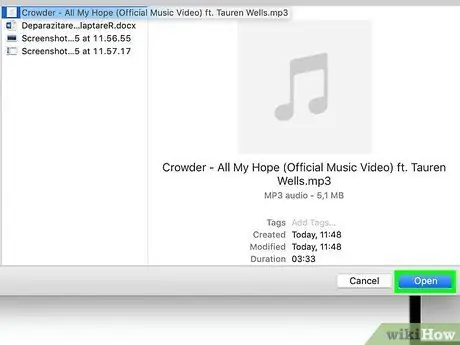
Hatua ya 5. Ongeza faili au kabrasha iliyochaguliwa kwenye iTunes
Baada ya kuchagua faili au folda na kubofya "Fungua", itaongezwa kwenye maktaba ya muziki ya iTunes.
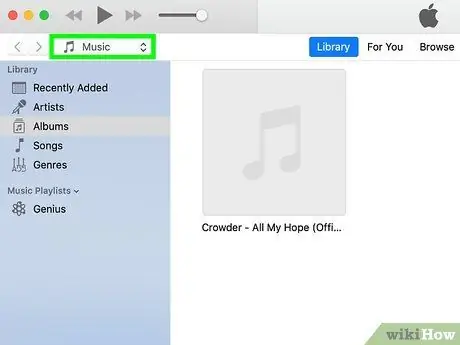
Hatua ya 6. Bonyeza kitufe cha "Muziki" kwenye kona ya juu kushoto ya dirisha
Funguo hizi zinaonekana kama noti za muziki.
Ikiwa hauoni kitufe, bonyeza kitufe cha "…" na uchague "Muziki"
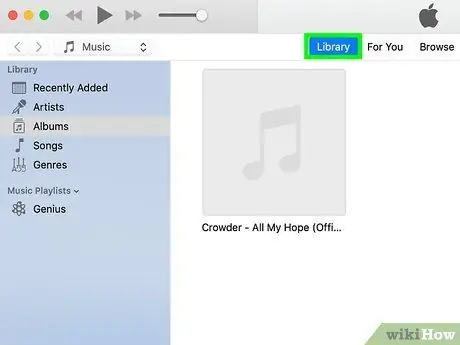
Hatua ya 7. Bonyeza kichupo cha "Maktaba"
Kichupo hiki kiko chini ya nembo ya Apple, juu ya dirisha. Baada ya hapo, maktaba ya muziki itaonyeshwa.
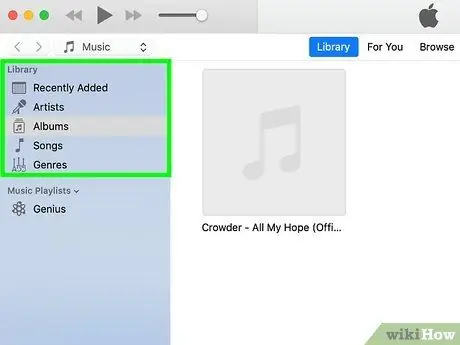
Hatua ya 8. Tafuta muziki ambao umeongeza tu
Faili ya wimbo uliochaguliwa itaongezwa kwenye maktaba ya muziki.
Orodha ya kucheza "Iliyoongezwa Hivi majuzi" kwenye kichupo cha "Orodha za kucheza" inaonyesha muziki wote ambao umeongeza hivi majuzi
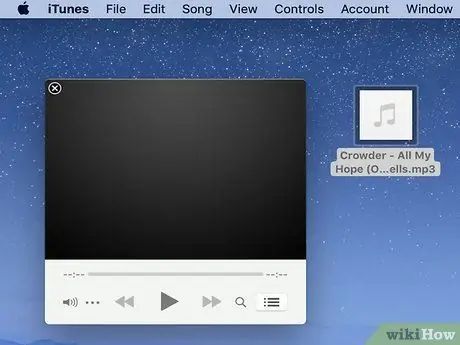
Hatua ya 9. Ongeza muziki kwa kuburuta na kudondosha faili kwenye dirisha la iTunes
Unaweza kuongeza muziki kwenye iTunes kwa kuburuta na kudondosha faili / folda za muziki moja kwa moja kwenye dirisha la iTunes:
- Fungua folda ambapo unataka kuongeza faili ya muziki, kisha uchague na panya.
- Hakikisha iTunes inaonyesha kichupo cha "Muziki Wangu".
- Bonyeza na buruta muziki kwenye dirisha la iTunes. Wakati imeshuka, muziki huongezwa kwenye maktaba ya iTunes.
Njia 2 ya 3: Kuongeza Muziki kutoka kwa Kompyuta (Windows)
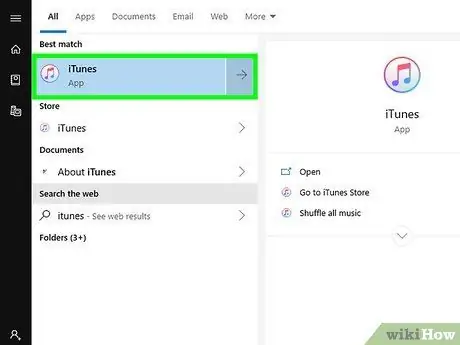
Hatua ya 1. Kuzindua iTunes
Unaweza kupata programu ya iTunes kwenye menyu ya "Anza".
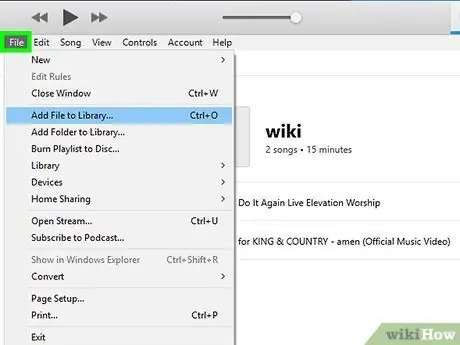
Hatua ya 2. Bonyeza menyu ya "Faili"
Ikiwa hauoni mwambaa wa menyu, bonyeza kitufe cha alt="Image" kuionyesha.
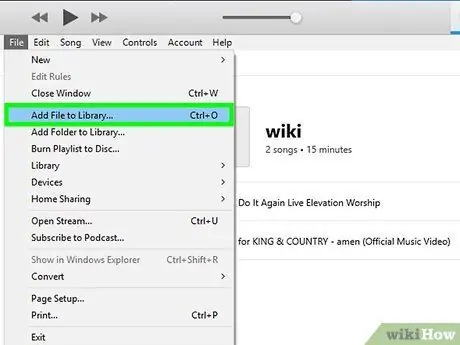
Hatua ya 3. Chagua "Ongeza faili kwenye maktaba" au "Ongeza kabrasha kwenye iTunes"
Wakati wa kuchagua "Ongeza faili", unaweza kuongeza faili moja au zaidi kutoka folda moja. Ukichagua "Ongeza Folda", unaweza kuchagua folda moja au zaidi kutoka saraka moja.
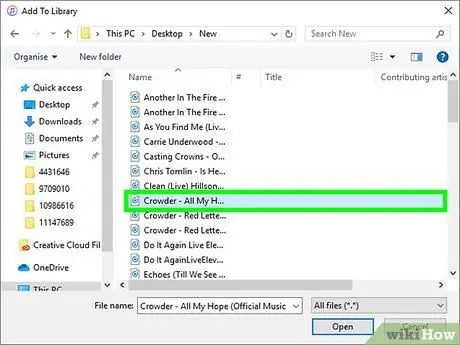
Hatua ya 4. Chagua faili au kabrasha unayotaka kuongeza
Tumia kidirisha cha kuvinjari faili kupata faili au folda ambayo unataka kuongeza kwenye maktaba. Shikilia kitufe cha Ctrl na ubofye yaliyomo kuichagua. Walakini, hakikisha faili / folda zilizochaguliwa zimehifadhiwa kwenye saraka kuu moja.
Unapoongeza folda, muziki wote uliohifadhiwa kwenye folda ndogo huongezwa pia
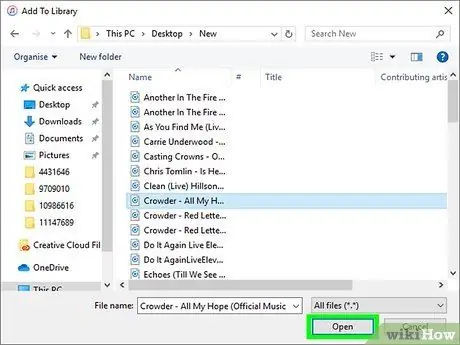
Hatua ya 5. Bonyeza kitufe cha "Fungua" au "Chagua Folda" ili kuongeza maudhui yaliyochaguliwa
Yaliyomo yataongezwa kwenye maktaba ya muziki ya iTunes baadaye.
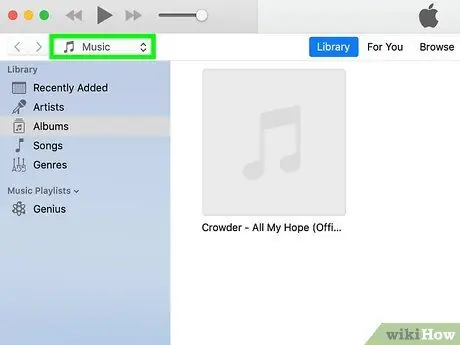
Hatua ya 6. Bonyeza kitufe cha "Muziki" kwenye kona ya juu kushoto ya dirisha
Kitufe hiki kinaonyeshwa na maandishi ya muziki. Baada ya hapo, sehemu ya "Muziki" ya iTunes itaonekana.
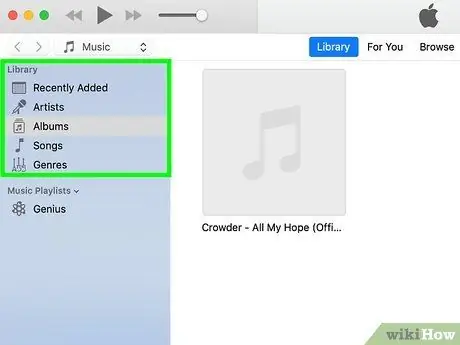
Hatua ya 7. Bonyeza kichupo cha "Maktaba" juu ya dirisha
Muziki uliohifadhiwa kwenye maktaba yako ya iTunes utaonyeshwa, pamoja na muziki ambao umeongeza hivi majuzi.
Unaweza pia kubofya kichupo cha "Orodha za kucheza" na uchague "Imeongezwa hivi karibuni" ili uone muziki wote mpya
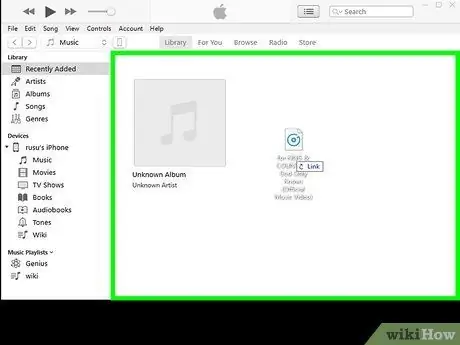
Hatua ya 8. Ongeza muziki kwa kuburuta na kuacha faili kwenye dirisha la iTunes
Unaweza pia kuongeza faili / folda za muziki kwenye iTunes kwa kuburuta na kuzitupa moja kwa moja kwenye dirisha la iTunes:
- Fungua folda ambapo unataka faili ya muziki ihifadhiwe.
- Nenda kwenye kichupo cha "Maktaba" ya iTunes.
- Buruta na uangushe faili unazotaka kuongeza kwenye dirisha la iTunes. Baada ya hapo, faili itaongezwa moja kwa moja kwenye maktaba.
Njia ya 3 ya 3: Kutoa Muziki (Kupasua) kutoka kwa CD ya Sauti
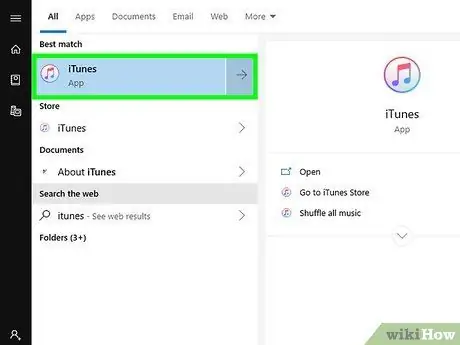
Hatua ya 1. Fungua iTunes
Unaweza kutoa muziki (mpasue) kutoka kwa CD za sauti hadi iTunes moja kwa moja. Kwa njia hii, unaweza kutengeneza nakala za dijiti za mkusanyiko wako wote wa muziki.

Hatua ya 2. Ingiza CD unayotaka kutoa
Weka CD kwenye diski ya kompyuta. Dereva zote za diski zinaweza kutumiwa maadamu wanaweza kusoma CD.
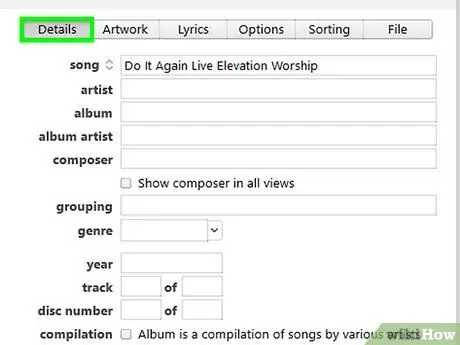
Hatua ya 3. Chagua habari inayofaa ya CD ikiwa umehamasishwa
iTunes itatafuta kiatomati habari ya CD iliyoingizwa, lakini wakati mwingine viingilio vingi vitaonyeshwa kwa CD hiyo hiyo. Unapohamasishwa, chagua kiingilio kinachofanana kabisa na CD uliyoingiza.
Ikiwa utaingiza CD iliyochomwa / iliyoundwa kwenye kompyuta nyingine, iTunes inaweza isipokee habari ya albamu na utahitaji kuingiza habari hiyo mwenyewe
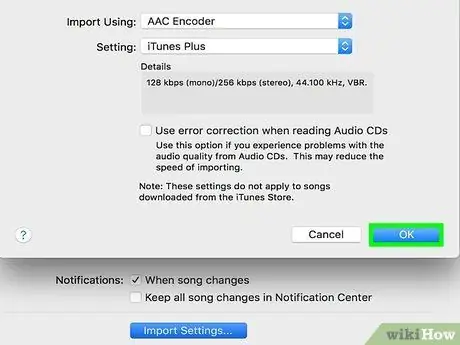
Hatua ya 4. Bonyeza "Sawa" wakati unasababishwa kuagiza muziki
Ikiwa haujalemaza mpangilio huu, utaombwa kuagiza muziki wakati CD inagunduliwa. Bonyeza "Sawa" kutoa faili za sauti kutoka kwa CD hadi kwenye kompyuta.
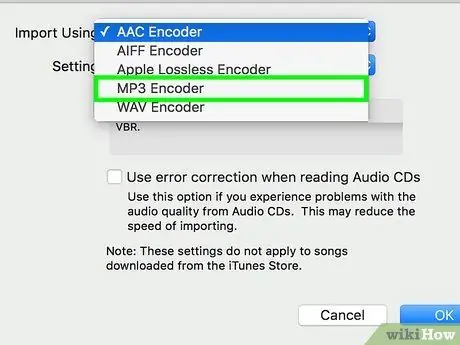
Hatua ya 5. Chagua CD na bonyeza "Leta CD" ikiwa haukushawishiwa
Ikiwa haukushawishiwa kuagiza CD baada ya kugunduliwa, bonyeza kitufe cha diski juu ya dirisha la iTunes na bonyeza kitufe cha "Leta CD". Bonyeza "Sawa" kwenye dirisha inayoonekana baadaye.
Ikiwa unataka kupata faili za MP3 haswa, chagua "Encoder MP3" kutoka menyu ya "Leta Kutumia". Fomati chaguomsingi ya AAC inazalisha faili zenye ubora wa hali ya juu (zenye ukubwa mdogo) kuliko faili za MP3 zinazoendana na iTunes

Hatua ya 6. Subiri sauti kutoka kwa CD kumaliza kuchimba kwenye kompyuta
Maendeleo ya mchakato huonyeshwa juu ya dirisha la iTunes.
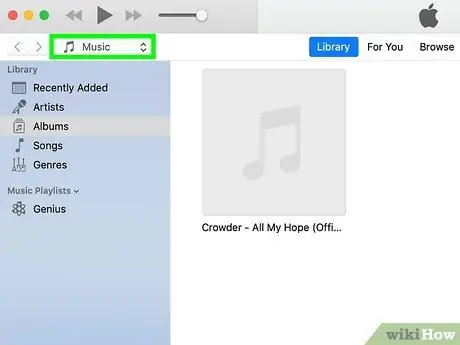
Hatua ya 7. Bonyeza kitufe cha maktaba ya "Muziki" kutazama muziki uliotolewa
Imewekwa alama na ikoni ya muziki na iko kona ya juu kushoto mwa dirisha la iTunes. Unaweza kupata nyimbo mpya kwenye maktaba kulingana na habari ya msanii unayopata. Unaweza pia kubofya kichupo cha "Orodha za kucheza" na uchague "Iliyoongezwa Hivi karibuni" upande wa kushoto wa skrini.






